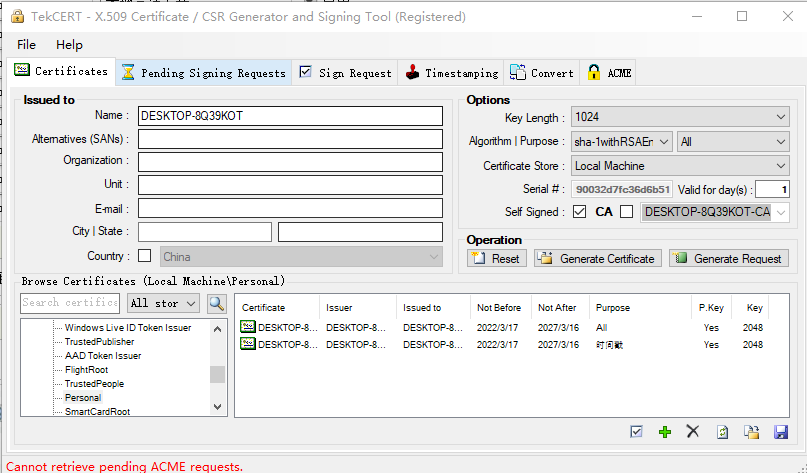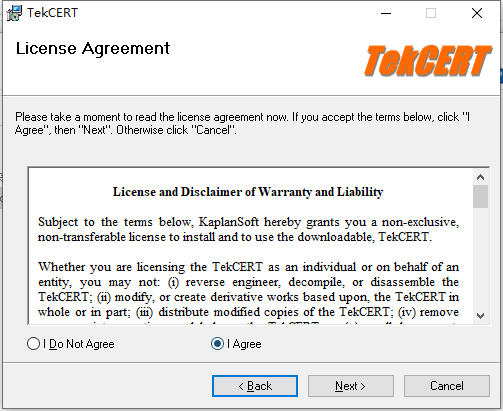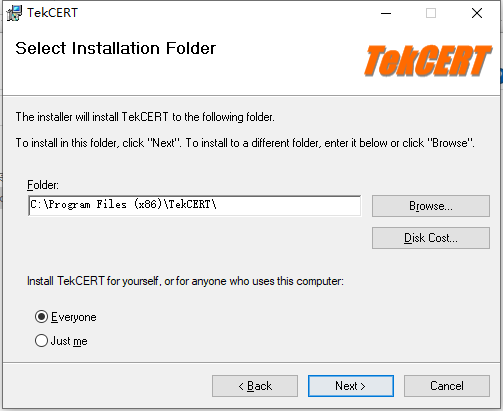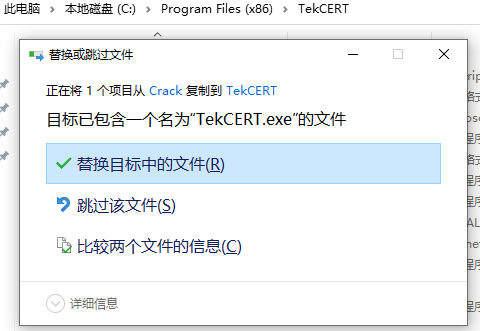TekCERT 是一个 X.509 证书/证书签名请求 (CSR) 生成器和签名工具,在 Windows(7/8/10,2003-2019 服务器)下运行。这是一个紧凑的 Windows 证书颁发机构系统(Vista,7/8/10/11,2008-2022 Server)。 它可以创建 X.509 证书/证书签名请求并签署 CSR。 它支持自动证书管理环境、ACME (RFC 8555)、协议,并且可以使用 Let’s Encrypt 服务来签署证书。
安装激活教程
1、在本站下载并解压,如图所示

2、安装程序,勾选i agree
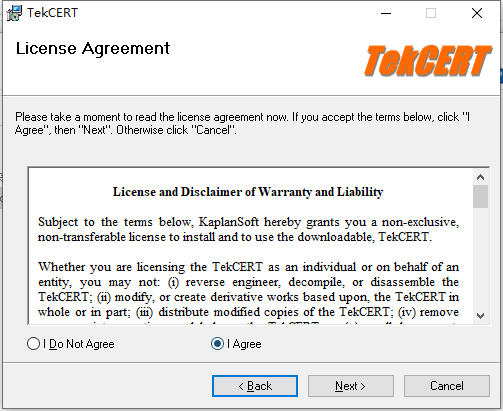
3、安装位置
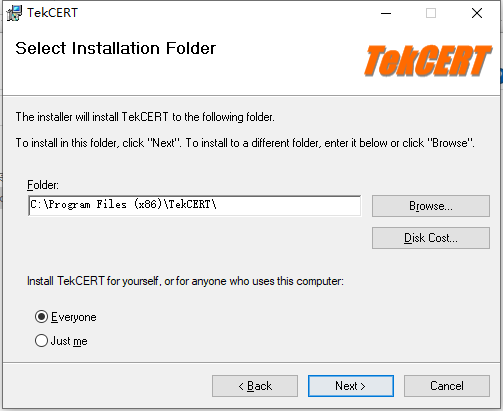
4、安装完成,将TekCERT.exe复制到安装目录中,替换
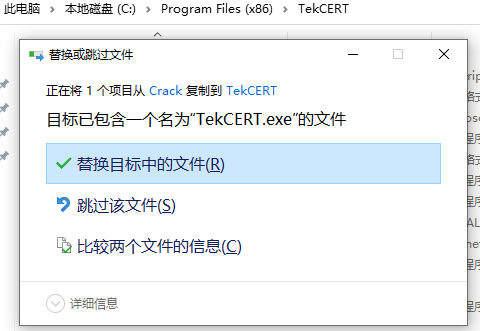
功能特色
1、生成 1024、2048、3072 和 4096 位证书,有效期长达 40 年。
2、支持带RSAEncryption 的Sha-1、带RSAEncryption 的sha256、带RSAEncryption 的sha384 和带RSAEncryption 的sha512 密钥算法。免费版仅支持 sha-1withRSAEncryption。
3、支持自动证书管理环境、ACME (RFC 8555)、协议,并且可以使用 Let's Encrypt API 来签署证书。
4、OCSP (RFC 6960) 响应服务(需要 SP 许可证)。
5、SCEP (RFC 8894) 服务器(需要 SP 许可证)。
6、基于 RFC 3161 的时间戳请求生成和签名(需要商业许可)。
7、生成的证书会使用私钥自动安装在 Windows 证书存储中。
8、生成证书签名请求 (CSR) 并处理来自证书颁发机构的响应。
9、使用用户选择的 CA 证书(自签名证书)签署证书签名请求。
10、所有证书参数都可以通过 TekCERT GUI 和命令行界面进行配置。
11、您可以通过 TekCERT GUI 和命令行界面浏览、导出和删除证书。
12、您可以将各种证书类型相互转换。
使用帮助
1、证书生成
您可以通过“证书”选项卡创建证书。证书可以生成为自签名证书、证书颁发机构、CA(具有附加属性的自签名证书)和使用现有CA证书之一签名的证书。您还可以通过同一选项卡创建证书签名请求。生成的CSR文件将保存在磁盘上,并且可以通过Pending Signing Requests选项卡处理待处理的签名请求。
TekCERT的免费软件版本只允许选择sha-1withRSAEncryption作为证书密钥和签名算法。
您可以浏览Windows证书存储中的现有证书。无效证书、过期或CRL验证失败,将以红色列出。
您可以通过拖动将证书从一个存储复制到另一个存储。您还可以检查证书的有效性、添加到受信任的根权限、删除、导入和导出证书。您可以导入和导出.pfx、.pem和.cer格式。您可以使用.pfx和.pem格式的私钥导出证书。
TekCERT还允许您仅导出PEM格式的证书的公钥或私钥。
请右键单击证书条目并查看选项。
如果证书在启动时无法用于签署证书,TekCERT会自动创建本地CA证书。
2、使用Let's Encrypt创建证书
在使用Let's Encrypt创建和签署证书之前,您需要在ACME选项卡中创建一个联系人条目以访问Let's Encrypt服务。输入有效的电子邮件地址作为联系人电子邮件,然后单击更新联系人按钮。这将自动为Let's Encrypt创建联系人条目。
TekCERT可以使用Let’s Encrypt服务生成和签署证书。此功能需要商业许可证。在生成证书之前,您需要选择Let's Encrypt as CA。当TekCERT与Internet信息服务器(IIS)安装在同一位置时,如果为域名找到配置的虚拟服务器,TekCERT将自动将ACME质询文件放在虚拟服务器/.wellknownacme-challenge目录的根目录下。当TekCERT与Microsoft DNS服务器安装在同一位置,并且名称服务器指向本地计算机时,TekCERT将自动为DNS令牌创建TXT记录并自动完成证书签名过程。否则,如果为证书中的FQDN配置的DNS A记录指向另一台服务器,TekCERT将显示一个文件保存对话框,允许您保存质询文件。在通过ACME选项卡完成签名过程之前,您必须将此文件复制到配置的Web服务器根/.wellknown/acme-challenge目录。TekCERT将在保存质询文件后创建一个待处理的签名请求条目。在ACME选项卡中选择待处理请求,然后单击处理待处理请求按钮以完成签名过程。
您可以在处理挂起的请求之前选择将使用哪个证书存储来存储签名证书。
如果域名指向已安装TekCERT的主机并且TCP端口80上没有运行任何HTTP服务器,TekCERT也可以回复HTTP验证请求
您可以通过TekCERT的命令行界面创建证书。您可以通过创建计划任务来自动更新Let's Encrypt签名证书。请参阅命令行界面部分。
3、处理证书签名请求
您可以通过Pending Signing Requests选项卡导入我们CA的签名证书。选择待处理条目,单击处理按钮并选择.pem或.cer格式的签名证书。TekCERT将导入签名证书,与其先前生成的私钥相关联并存储在选定的证书存储中。
TekCERT可以充当SCEP客户端。您可以向SCEP服务器提交待处理的证书签名请求。如果TekCERT从SCEP服务器收到“待处理”响应,它将提醒您。如果SCEP服务器准备好批准您的请求,您可以重新提交您的请求。
您还可以使用其现有私钥更新证书。右键单击证书选项卡的浏览证书部分中列出的证书,然后选择使用相同密钥选项更新证书。您可以使用打开的对话框选择由外部CA签名的新证书并将其导入。
4、签署证书签署请求
您可以使用安装在您系统上的CA证书通过“签名证书”选项卡从远程系统签署证书签名请求。
您还可以使用Let’s Encrypt服务签署证书签名请求。当TekCERT与IIS安装并置时,如果为域名找到配置的虚拟服务器,TekCERT将自动将ACME质询文件放在虚拟服务器的根目录/.well-knownacme-challenge目录下。否则TekCERT将显示一个文件保存对话框,允许您保存质询文件。在通过ACME选项卡完成签名过程之前,您必须将此文件复制到配置的Web服务器根/.well-known/acmechallenge目录。TekCERT将在保存质询文件后创建一个待处理的签名请求条目。DNS令牌被复制到剪贴板。如果您希望在最后阶段进行DNS验证,则可以使用此令牌创建TXT记录。在ACME选项卡中选择待处理请求,然后单击处理待处理请求按钮以完成签名过程。